
【Amazon】クーポン・コードが使えないときの解決方法はコレ!
多くの方がネットショッピングを楽しめる今、日本ではさまざまな買い物ができるサイトが存在していますが、特に有名なものの1つに『Amazon』が挙げられます。
Amazonでは定期的にクーポン・コードが提供されることで知られており、これを利用することで、いつもよりもお得な値段で買い物ができるようになります。
そこで今回はこの『クーポン・コード』に焦点を当てて、Amazonでクーポンが使えないというトラブルに遭遇した場合の解決方法についての紹介です。
クーポンやコードが使用できない場合に考えられる原因は複数あります。
適切に問題を解決するためには、原因をしっかり理解してから対処を行うことがポイントになります!
今お困りの方は、こちらの記事を参考に対処してお得にショッピングを楽しめるようにしていきましょう。
Contents[OPEN]
【Amazon】クーポンが使えない!使い方をおさらい
それでは早速解説に入ります。
本題に入る前にまずはAmazonでクーポンを使う方法についてのおさらいです。
これまでAmazonでショッピングをしたことがある方で、実際にクーポンを適用させたことが無いユーザーは、こちらからチェックしてください。
もちろんクーポンを使用しなくても買い物自体はできますが、せっかくであればよりお得な価格で購入したいですよね。
クーポンを使用するだけで金額も安くなりますよ。
Amazonは専用のスマホアプリ、PCなどのウェブ版の両方から利用できますので、以下ではそれぞれのシチュエーションごとに説明をしていきます!普段から利用する頻度が高い方の操作をマスターしてください。
クーポンの使い方は難しくありません!初心者の方でも簡単に提供することが可能です。それでは見ていきましょう。
スマホからの場合
最初にスマホアプリからAmazonでクーポンを使う方法について解説します。
スマホからアプリを利用する場合はアプリをストアからインストールした上で操作しましょう。
iPhoneであればAppStoreから、AndroidはGoogle Playから追加してください。
アプリを起動後、自分のアカウントでログインし、左上の『≡』をタップし、『すべてを見る』を選択します。
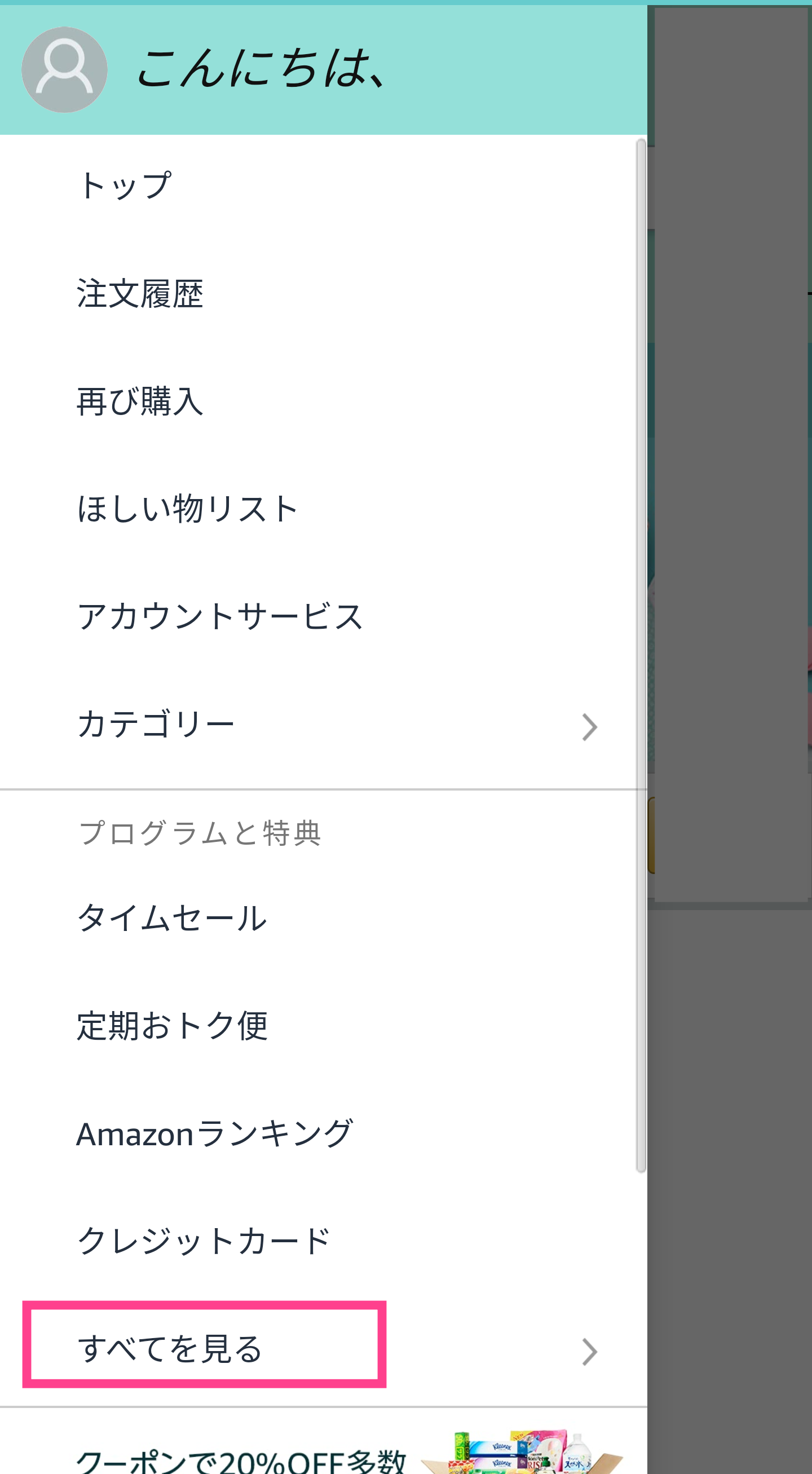
次のメニューから『Amazonクーポン』をタップしてください。
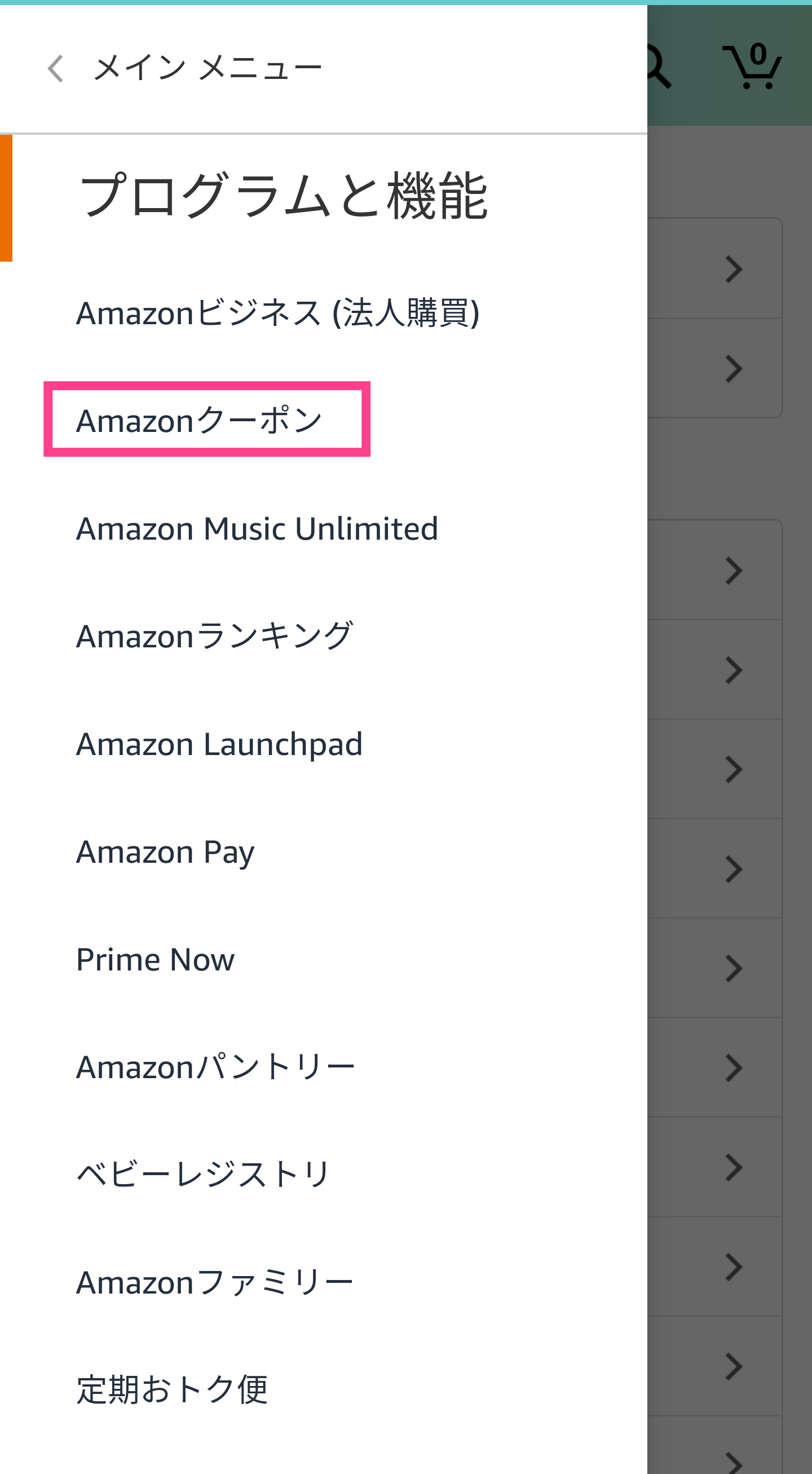
クーポンが提供されている商品が一覧で表示されます。
この中から好きなものを選び『クーポンをもらう』をタップすることで使えます!
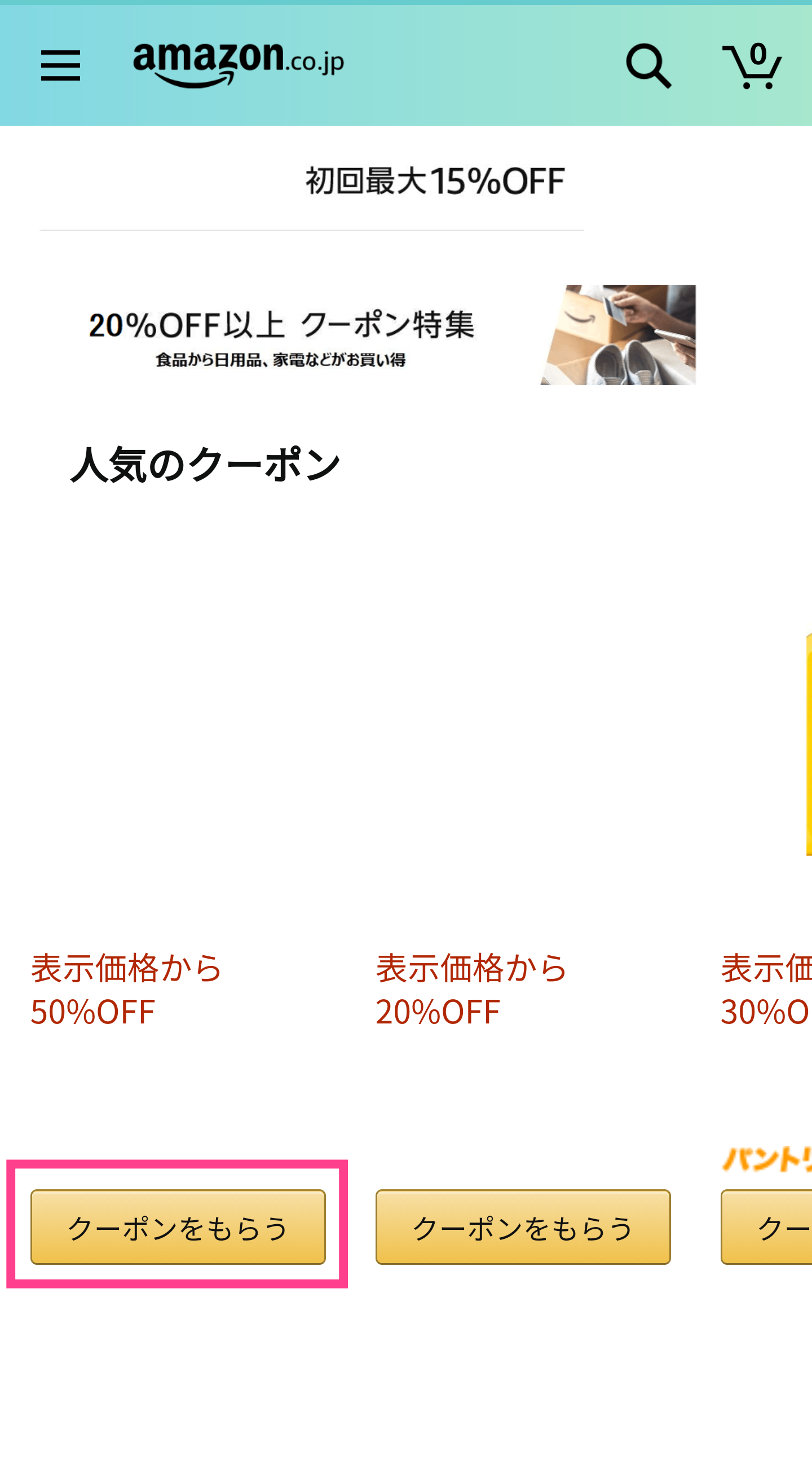
『もらったクーポンを見る』をさらにタップすると、買い物画面に進むことができます。
利用条件をチェックした上で購入しましょう。
PCからの場合
では次にPCからの使い方を解説します。PCではウェブでAmazonを閲覧しましょう。
Google ChromeやSafariなどでAmazonのサイトにアクセスし、ログインまで済ませください。
『アカウント&リスト』から『アカウントサービス』をクリックしてください。
『クーポン』という箇所を選択して次に進みましょう。
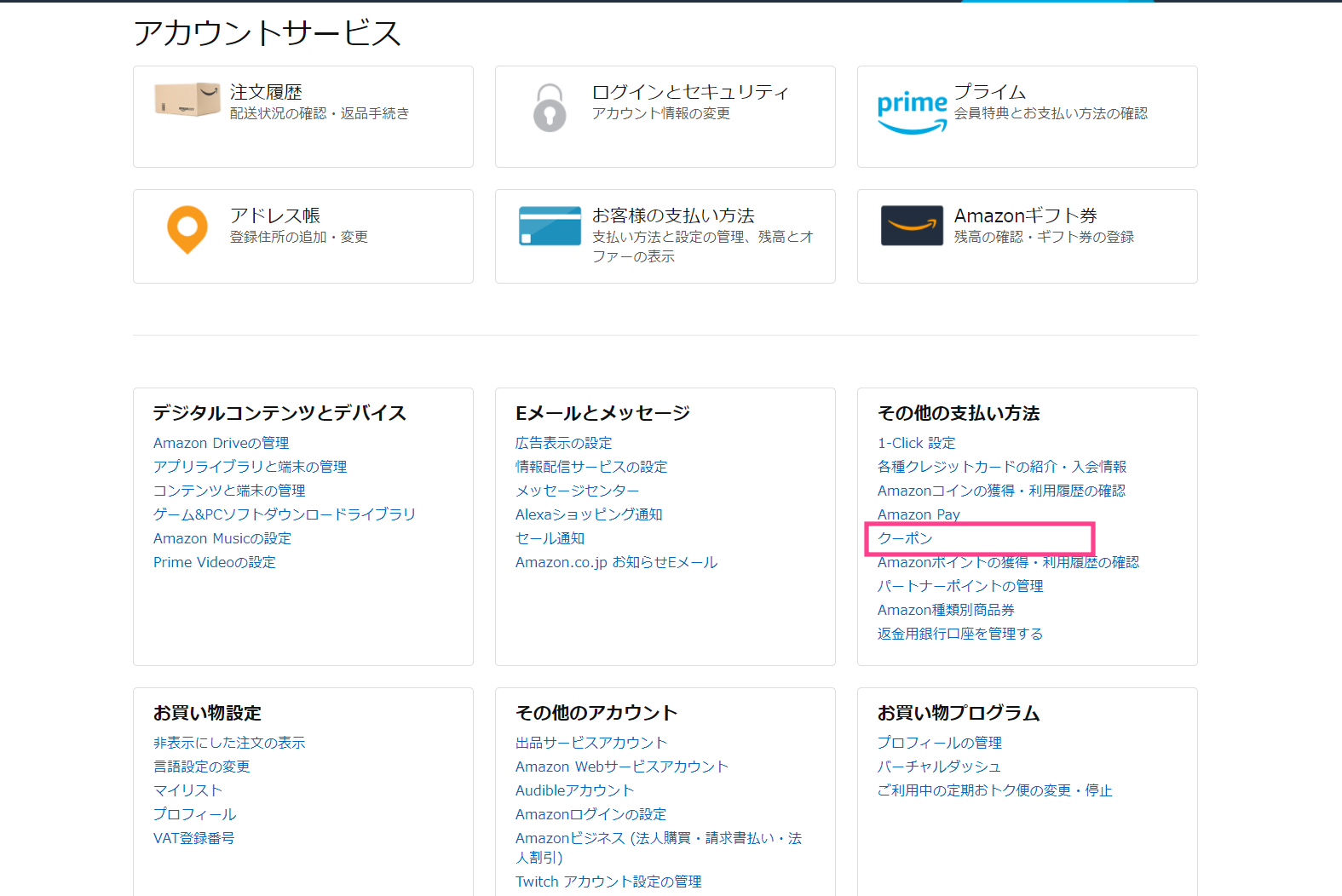
左側にさまざまなカテゴリでクーポンが表示されますので、好きな商品をこの中から選んでください。
その商品に記載されている『クーポンをもらう』から入手できます。
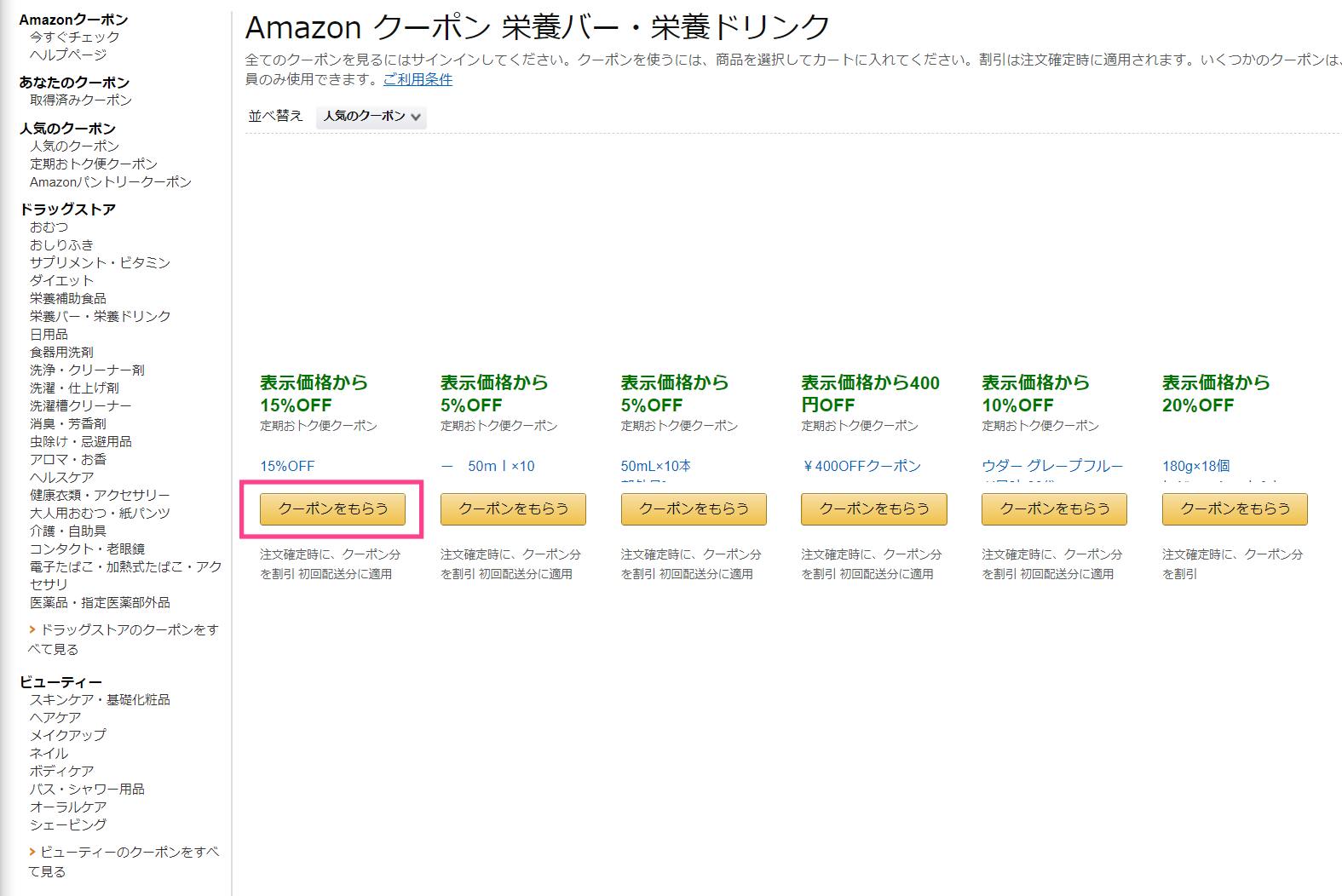
あとは決済をする際に条件などを確認し、割引が適用されていれば購入して結構です!
以上がクーポンを使う方法になります。
スマホアプリでもPCでも好きなタイミングで割引を得られるようになっていますので、積極的に活用してお得にショッピングを楽しみましょう。
【Amazon】クーポンが使えない原因は?
上記ではAmazonでクーポンを使う方法についておさらいしました。
ここからはAmazonでクーポンが使えない原因について紹介していきます。
正しいやり方で決済しているように見えて、実は間違っている部分があるかもしれません。
ショッピングで割引の金額がなかなか適用されない状態で困っている方は、是非以下のポイントを確認してみましょう。
原因として考えられるものを全部で4つピックアップしました。
携帯決済にしている
Amazonでクーポンが使えない原因として1つ目に考えられるのは、決済方法についてです。
携帯決済にしているとクーポンが正しく適用されません。
携帯決済に設定したままではクーポンが使えないものがありますので、理解した上で買い物をしてください。